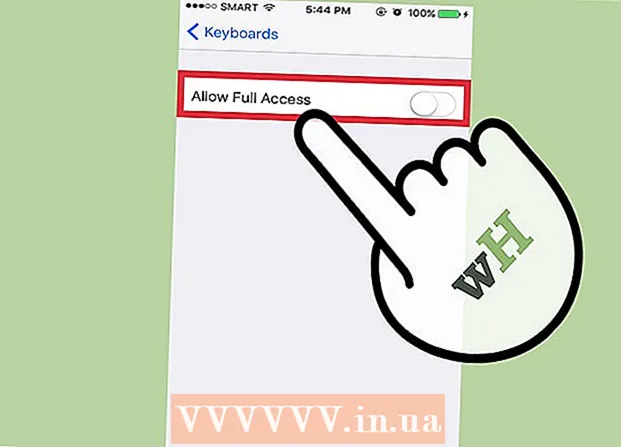Autor:
William Ramirez
Data Creației:
16 Septembrie 2021
Data Actualizării:
1 Iulie 2024

Conţinut
Wi-Fi vă menține conectat, dar Wi-Fi slab securizat vă poate pune în pericol informațiile personale. Pentru a vă proteja informațiile personale, schimbați regulat parola de pe router. În plus, schimbarea parolei vă va ajuta să vă păstrați rețeaua în siguranță de vecinii dificili! Dacă vecinii tăi sunt conectați la tine, probabil că vei observa acest lucru, deoarece lățimea de bandă va scădea - viteza, cu alte cuvinte. În acest articol, veți afla cum să schimbați parola pe Wi-Fi.
Pași
 1 Deschideți pagina de configurare a routerului. Acest lucru se poate face folosind un browser dacă computerul este conectat la o rețea. Dacă nu cunoașteți parola și nu puteți deschide pagina de configurare prin Wi-Fi, trebuie să vă conectați direct la router folosind un cablu Ethernet. Acest lucru va „ocoli” necesitatea de a utiliza o parolă.
1 Deschideți pagina de configurare a routerului. Acest lucru se poate face folosind un browser dacă computerul este conectat la o rețea. Dacă nu cunoașteți parola și nu puteți deschide pagina de configurare prin Wi-Fi, trebuie să vă conectați direct la router folosind un cablu Ethernet. Acest lucru va „ocoli” necesitatea de a utiliza o parolă. - Routerele au următoarele adrese: 192.168.1.1, 192.168.0.1, sau 10.0.1.1 (pentru Apple). Introduceți una dintre adrese în bara de adrese a browserului.
- Dacă niciuna dintre adresele de mai sus nu v-a ajutat să deschideți pagina de configurare a routerului, deschideți un prompt de comandă apăsând tastele Win + R și introduceți comanda cmd... După aceea, se va deschide o linie de comandă, în care trebuie să introduceți ipconfig și apăsați Enter. Găsiți conexiunea activă și adresa de gateway implicită în listă. Aceasta va fi adresa routerului dvs.
- Dacă toate celelalte nu reușesc, apăsați și țineți apăsat butonul Reset pentru aproximativ 30 de secunde pentru a restabili setările implicite ale routerului. Apoi găsiți adresa de configurare implicită pentru modelul de router și introduceți-o în bara de adrese a browserului.
- Unele routere vin cu software (de obicei un disc).Dacă anterior ați instalat singur software-ul pentru router, îl puteți folosi în locul interfeței browserului.
 2 Introduceți numele de utilizator și parola. Orice router va necesita un nume de utilizator și o parolă înainte de a putea accesa setările de rețea. Dacă nu ați schimbat parola la prima configurare a routerului, cel mai probabil numele de utilizator este „admin”, iar parola poate fi „admin” sau „parolă” (fără ghilimele). Modele diferite pot avea parole diferite, deci căutați modelul dvs. de router pe Internet pentru a afla informațiile de conectare exacte.
2 Introduceți numele de utilizator și parola. Orice router va necesita un nume de utilizator și o parolă înainte de a putea accesa setările de rețea. Dacă nu ați schimbat parola la prima configurare a routerului, cel mai probabil numele de utilizator este „admin”, iar parola poate fi „admin” sau „parolă” (fără ghilimele). Modele diferite pot avea parole diferite, deci căutați modelul dvs. de router pe Internet pentru a afla informațiile de conectare exacte. - Dacă v-ați schimbat parola pentru o lungă perioadă de timp și ați uitat-o sau dacă ați primit routerul altcuiva, iar fostul proprietar nu a resetat-o la setările din fabrică, atunci apăsați și țineți apăsat butonul Reset pentru aproximativ 30 de secunde. Aceasta va reseta routerul la setările implicite, permițându-vă să introduceți numele de utilizator și parola originale pentru a vă autentifica.
 3 Faceți clic pe fila Wireless. După ce accesați pagina de setări a routerului, găsiți fila Wireless. Numele exact al filei depinde de producător, dar cel mai adesea este „Wireless” sau „Wireless Settings / Setup”.
3 Faceți clic pe fila Wireless. După ce accesați pagina de setări a routerului, găsiți fila Wireless. Numele exact al filei depinde de producător, dar cel mai adesea este „Wireless” sau „Wireless Settings / Setup”. - Dacă există mai multe elemente în fila Wireless, deschideți Wireless Security.
 4 Schimbați-vă parola. Găsiți o fereastră intitulată „Parolă”, „Expresie de acces” sau „Cheie partajată”. Aici trebuie să introduceți noua parolă. Pentru unele routere, parola trebuie introdusă de două ori pentru a vă asigura că ați introdus-o corect.
4 Schimbați-vă parola. Găsiți o fereastră intitulată „Parolă”, „Expresie de acces” sau „Cheie partajată”. Aici trebuie să introduceți noua parolă. Pentru unele routere, parola trebuie introdusă de două ori pentru a vă asigura că ați introdus-o corect. - Vino cu o parolă puternică, care va fi dificil, dacă nu imposibil (ceea ce este mai bine) de ghicit. Nu ar trebui să fie asociat cu ceva personal, este necesar să se utilizeze un număr mare de numere, cazuri și simboluri diferite, cum ar fi "!", "$" Și "#".
- O parolă complexă nu trebuie să fie mai mică de opt caractere.
 5 Verificați tipul de securitate. Există trei tipuri principale de criptare fără fir: WEP, WPA și WPA2. Pentru securitate maximă a rețelei, cel mai bine este să utilizați WPA2. Ruterele mai vechi pot avea probleme de conectare prin WPA2, deci utilizați WPA sau WPA / WPA2. Nu este recomandat să utilizați criptarea WEP, deoarece este foarte ușor de spart (o parolă WEP poate fi spartă în mai puțin de 30 de minute).
5 Verificați tipul de securitate. Există trei tipuri principale de criptare fără fir: WEP, WPA și WPA2. Pentru securitate maximă a rețelei, cel mai bine este să utilizați WPA2. Ruterele mai vechi pot avea probleme de conectare prin WPA2, deci utilizați WPA sau WPA / WPA2. Nu este recomandat să utilizați criptarea WEP, deoarece este foarte ușor de spart (o parolă WEP poate fi spartă în mai puțin de 30 de minute).  6 Schimbați numele rețelei. Odată ce vă aflați în setări, merită să vă alocați timp pentru a schimba numele rețelei, dacă nu ați făcut-o deja. Numele nu trebuie să conțină informații personale, deoarece vor fi vizibile în raza rețelei. Schimbarea numelui va opri persoanele care încearcă să se conecteze la rețeaua dvs. Ruterele cu numele de rețea implicit sunt mult mai ușor de piratat.
6 Schimbați numele rețelei. Odată ce vă aflați în setări, merită să vă alocați timp pentru a schimba numele rețelei, dacă nu ați făcut-o deja. Numele nu trebuie să conțină informații personale, deoarece vor fi vizibile în raza rețelei. Schimbarea numelui va opri persoanele care încearcă să se conecteze la rețeaua dvs. Ruterele cu numele de rețea implicit sunt mult mai ușor de piratat.  7 Salvați setările. După introducerea noii parole, faceți clic pe butonul Aplicare sau Salvare. Butonul este situat diferit pentru diferite routere, dar cel mai adesea este situat la începutul sau la sfârșitul paginii. Modificările vor intra în vigoare după câteva secunde, timp în care dispozitivele conectate la rețea vor fi deconectate.
7 Salvați setările. După introducerea noii parole, faceți clic pe butonul Aplicare sau Salvare. Butonul este situat diferit pentru diferite routere, dar cel mai adesea este situat la începutul sau la sfârșitul paginii. Modificările vor intra în vigoare după câteva secunde, timp în care dispozitivele conectate la rețea vor fi deconectate. - După ce modificați setările, vă puteți conecta la rețeaua wireless folosind noua parolă.
sfaturi
- Schimbați numele rețelei cu altceva decât numele dvs. real. Persoanele aflate la îndemâna rețelei dvs. vor vedea numele acesteia.
Avertizări
- Asigurați-vă că parola dvs. este puternică. Nu folosiți niciodată parole: „parolă”, „12345”, date și nume ușor de ghicit și nu lăsați niciodată routerul fără parolă!
Articole similare
- Cum se schimbă parola pe routerul DLink WiFi
- Cum se creează o rețea fără fir
- Cum se introduce o parolă pe Wi-Fi
- Cum se schimbă numele rețelei wireless
- Cum să găsiți o parolă WiFi uitată